安徽易制毒化学品信息管理系统V操作用户使用手册企业.docx
《安徽易制毒化学品信息管理系统V操作用户使用手册企业.docx》由会员分享,可在线阅读,更多相关《安徽易制毒化学品信息管理系统V操作用户使用手册企业.docx(30页珍藏版)》请在冰豆网上搜索。
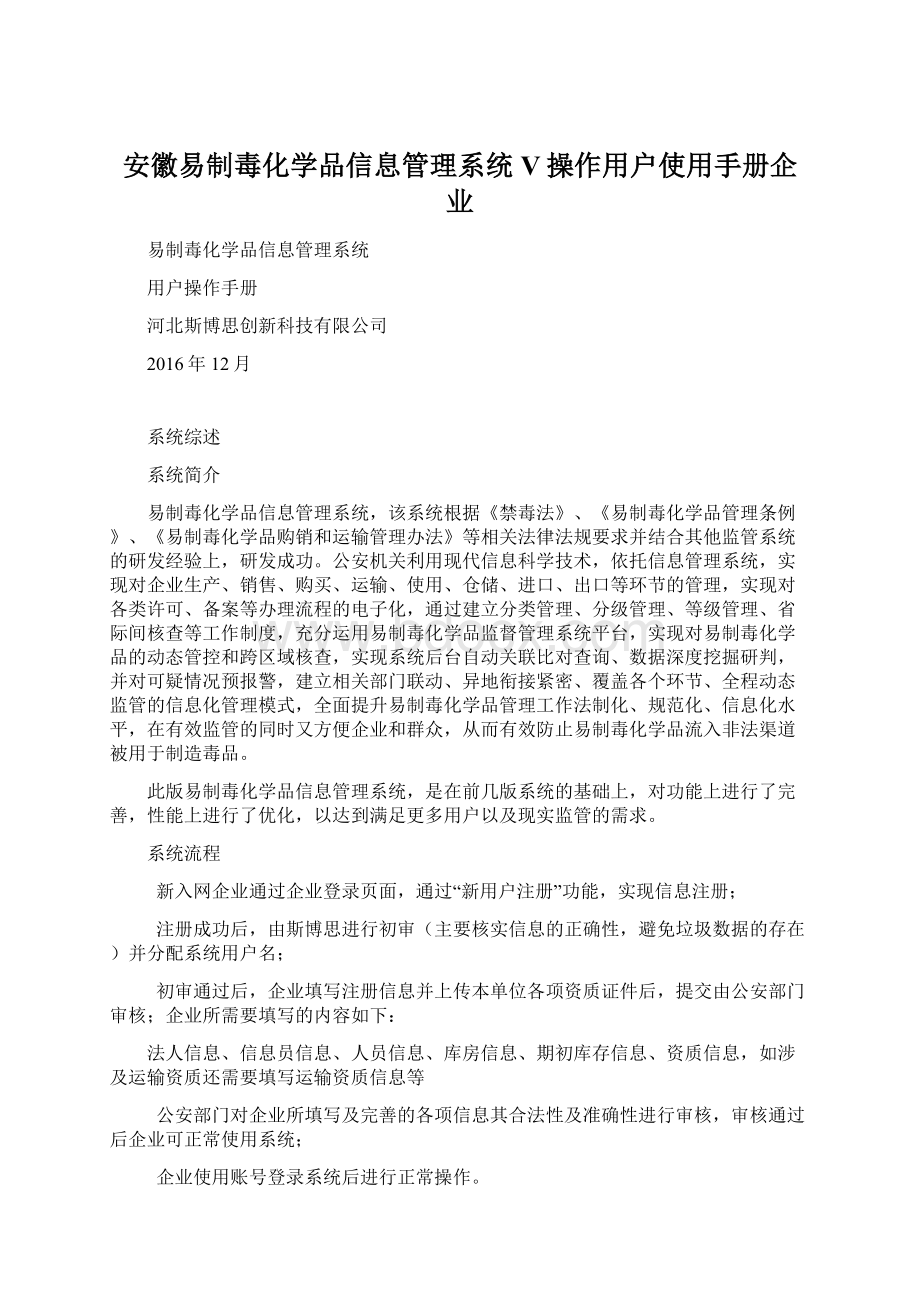
安徽易制毒化学品信息管理系统V操作用户使用手册企业
易制毒化学品信息管理系统
用户操作手册
河北斯博思创新科技有限公司
2016年12月
系统综述
系统简介
易制毒化学品信息管理系统,该系统根据《禁毒法》、《易制毒化学品管理条例》、《易制毒化学品购销和运输管理办法》等相关法律法规要求并结合其他监管系统的研发经验上,研发成功。
公安机关利用现代信息科学技术,依托信息管理系统,实现对企业生产、销售、购买、运输、使用、仓储、进口、出口等环节的管理,实现对各类许可、备案等办理流程的电子化,通过建立分类管理、分级管理、等级管理、省际间核查等工作制度,充分运用易制毒化学品监督管理系统平台,实现对易制毒化学品的动态管控和跨区域核查,实现系统后台自动关联比对查询、数据深度挖掘研判,并对可疑情况预报警,建立相关部门联动、异地衔接紧密、覆盖各个环节、全程动态监管的信息化管理模式,全面提升易制毒化学品管理工作法制化、规范化、信息化水平,在有效监管的同时又方便企业和群众,从而有效防止易制毒化学品流入非法渠道被用于制造毒品。
此版易制毒化学品信息管理系统,是在前几版系统的基础上,对功能上进行了完善,性能上进行了优化,以达到满足更多用户以及现实监管的需求。
系统流程
新入网企业通过企业登录页面,通过“新用户注册”功能,实现信息注册;
注册成功后,由斯博思进行初审(主要核实信息的正确性,避免垃圾数据的存在)并分配系统用户名;
初审通过后,企业填写注册信息并上传本单位各项资质证件后,提交由公安部门审核;企业所需要填写的内容如下:
法人信息、信息员信息、人员信息、库房信息、期初库存信息、资质信息,如涉及运输资质还需要填写运输资质信息等
公安部门对企业所填写及完善的各项信息其合法性及准确性进行审核,审核通过后企业可正常使用系统;
企业使用账号登录系统后进行正常操作。
环境要求
CPU:
2.0G
内存:
512M
硬盘:
80G
显示器:
17''
USB口:
至少预留两个
IE浏览器:
版本及以上
分辨率:
1024*768
企业注册
登录
新入网企业在浏览器的地址栏中输入易制毒化学品信息管理系统登录地址:
进入系统登录页面,如图3-1所示,点击“新用户注册”填写注册信息。
图3-1-1
注册信息
新注册企业通过图3-1中的“新用户注册”进入“填写注册信息页面”如图3-2-1所示,按页面要求正确填写各项内容,否则会影响企业正常的入网注册操作。
图3-2-1
说明:
企业邮箱一项也必须是企业真实可用的邮箱地址,注册成功后系统会通过企业邮箱给企业发送注册成功与否、公安审核通过与否及系统的用户名密码的通知邮件。
因此企业注册申请提交后,请随时关注填写的邮箱地址中是否有系统通知的邮件,以便企业在最短的时间内完成系统注册操作。
注册信息填写完全后,点击注册按钮完成注册操作,系统提示注册成功。
如图3-2-2所示,注册成功后需要邮箱验证。
图3-2-2
此时,您填写的企业邮箱中会收到用户注册的邮件提示,您可以点击“立即查收邮件激活账号”按钮,进入邮箱点击邮件中的链接完成邮箱验证操作。
如图3-2-3所示:
说明:
如果注册成功后,邮箱中没有收到邮箱验证激活的邮件,在图3-2-2的页面可以进行“邮箱更换”,并点击“再次发送”来完成邮箱验证步骤。
图3-2-3
邮箱验证通过则提示激活成功,如图3-2-4所示
图3-2-4
激活成功后,我公司对您填写的注册信息进行初审,一般需要1-2个工作日,初审结果会难过邮箱通知企业,请关注您填写的企业邮箱。
如初审通过,您可以通过邮箱通知贵单位的用户名和密码,贵单位可以使用该用户名登录易制毒信息管理系统,进行完善信息操作。
如初审未通过,邮件中会提示未通过原因,您需要调整、修正您的注册内容,重新注册。
完善信息
通过邮件通过的用户名和密码登录系统后,您看会看到如下图3-3-1所示页面,此页面信息是您注册时所填写的各项内容,如有错误,除单位名称、机构代码、邮箱外均可修正。
如信息无误,则点击“下一步”继续完善信息,如图3-3-2所示
图3-3-1
图3-3-2
图3-3-2所示是信息员的信息完善页面,将信息完善后点击“上传身份证”按钮,进行身份证信息的完善,如图3-3-3所示,如图3-3-2的信息填写完整且正确无误后,则图3-3-3中的出生日期、地址、身份号码会自动获取显示,其它信息按证明图片所示填写,并将扫描好的证明图片上传到系统后,点击“上传”完成身份证信息的填写,如图3-3-3所示。
图3-3-3
信息员的信息填写好后,点击下一步完善信息,如图3-3-4所示,填写法人信息,法人信息的填写方式与信息员一致。
图3-3-4
法人信息填写完整后,点击下一步进入人员信息填写页面,如图3-3-5所示,人员信息填写方式是点击“添加”按钮,进入人员信息维护页面,具体操作与信息员相同。
如果本单位无其它人员,此步可跳过,直接进入下一步信息完善,如图3-3-6。
图3-3-5
图3-3-6
图3-3-6显示的是库房信息添加维护页面,点击“添加”按钮,则进入图中所示库房信息填写页面,填写相关内容。
说明:
企业必须录入至少一个可用的库房。
库房信息填写完整理后,点击下一步进入“期初库存”添加页面,如下图3-3-7所示,把当前库存的各种化学品情况在此一一登记。
如果企业当前无库存,此步可跳过,直接进入下一步资质上传页面,如图3-3-8所示。
图3-3-7
图3-3-8
图3-3-8是资质填写上传页面,点击“添加资质”按钮,进入资质选择页面,如图3-3-9所示,点击图中“问号”,可查看各类企业必须上传的资质类型,企业可以根据各自的企业业务类型上传相应的资质,如图3-3-10所示,
图3-3-9
图3-3-10
资质具体添加上传的方法:
如上传“营业执照”,则点击图3-3-9中营业执照图示,进入营业执照的信息填写页面,如图3-3-11所示,企业需要完全按照营业执照上的各项信息认真填写,最后上传扫描件图片后,点击保存,完成营业执照的资质添加上传操作。
图3-3-11
企业的其它资质上传方法和营业执照相同,所有必传资质都添加上传后,可点击“完成”完成所有信息完善操作。
如企业对所填写的信息需要修改,可通过“上一步”按钮对各步骤填写的信息进行修改,所有信息确认无误后,点击“完成”完成信息完善操作,页面会如图3-3-12所示,“确定”完成信息提交操作出现如图3-3-13所示,“取消”按钮可返回信息编辑页面。
图3-3-12
图3-3-13
至此企业便完成的所有信息完善操作,需要公安对所的注册信息进行审核,审核结果会通过企业注册填写的企业邮箱地址通过企业,请关注您的企业邮箱情况。
如果审核通过,则贵企业可以正常使用易制毒化学品信息管理系统的各项功能;如果审核未通过,邮件中会显示未通过原因,企业可以登录系统查看完善信息过程的各个步骤,并进行修改,修改完成后再次提交公安审核。
功能操作说明
主页面介绍
正常使用状态的企业登录系统后,显示系统的主页面,如图4-1-1,
图4-1-1
A、菜单导航-鼠标移动至菜单导航,显示本企业系统所有功能菜单项,企业可以通过各项功能菜单实现相关业务操作;如图4-1-2,
图4-1-2
B、桌面-默认显示图4-1-1中所示六项,可以对企业所做的操作进行提示,也可通过图4-1-1中所示D控制面板对B区域进行设置,可设置多项功能的快捷方式,企业可直接点击桌面快捷方式进行相应功能进行操作;
待审项目:
显示企业目前待审的数据条数,企业所提交的各项申请,如购买、运输许可备案证明申请、基础信息变更、资质变更等,均在此处显示当前状态;点击待审项目,显示如图4-1-3所示。
图4-1-3
已审项目:
企业所提交的各项申请,如果公安予以审核或审批,此处将显示各种申请的审核审批结果,双击单据可查看具体申请的审核情况,可以的通过单击放大镜图标查看,数据查看后自动消失;
图4-1-4
报警通知:
显示企业当前存在的预警和报警项目的数量及具体报警情况;如图4-1-5所示,双击单据可查看具体报警及预警情况,可以的通过单击放大镜图标查看。
图4-1-5
C、单位信息-显示本单位的名称、信息员、及业务类型;
D、许可证查询-输入证明编码,可查询河北、湖北、湖南、安徽、福建、陕西、贵州、天津、辽宁九省市审批通过的许可证信息。
如果输入的证号正确,查到的结果如图4-1-6所示
图4-1-6
E、控制面板-包含“个人信息”、“化学品字典”、“法律法规”、“自定义桌面”、更换主题;
个人信息:
点击控制面板中的“个人信息”显示具体内容如图4-1-7所示,显示内容中蓝色带下划线的内容均可点击链接至详细内容,图中显示“用户名修改”、“密码修改”可对本单位用户名和密码进行修改。
化学品字典:
显示国家规定的易制毒化学品信息;
法律法规:
包含中华人民共和国禁毒法、易制毒化学品管理条例、。
自定义桌面:
可对桌面快捷方式进行设置,单击该项可查看如图4-1-8所示,选中某项菜单名称(该项菜单名称前面有勾),点击上方“设置”按钮实现,设置成功后,桌面快捷方式就会显示新设置的快捷方式;
更换主题:
根据喜好可对系统主题进行更换。
图4-1-7
图4-1-8
业务申请
购买许可(备案)申请
1功能描述:
可实现第一类、第二类、第三类易制毒化学品购买许可备案证网上办理申请。
2操作方法:
点击“业务申请”-“购买许可(备案)申请”,如图4-2-1-1点击右上角的添加按钮进入申请界面,
图4-2-1-1
申请界面如下图4-2-1-2
图4-2—1-2
自上至下将供货单位、经办人、购买化学品信息填写完整,并通过添加按钮上传购销合同,完成之后点击保存或者提交按钮。
供货单位填写方式:
a、可以通过双击后面的文档框或单击加号按钮进入供货单位选择页面,可通过查询条件查询具体供货单位信息,查询到后选中完成供货单位的填写,供货单位的其它信息自动关联显示;b、如果企业曾经与某一单位发生过买卖交易,那么单击供货单位后面的文档框可显示最近选择的供货单位记录,可以直接选择填写;C、如果通过以上两种方式都选择不到供货单位,说明该单位信息未在系统中登记,需要在企业管理——未入网企业中添加,具体添加方法参照“未入网企业”菜单。
经办人填写方式:
所以本单位系统中的人员均可作为经办人,如法人、信息员、人员管理中的所有人员。
直接通过下拉框选择填写,其它信息自动关联显示。
购买化学品填写方式:
此处可选择供货单位生产或经营范围中规定的化学品,并且必须是您单位允许购买的化学品信息。
购销合同的添加方法,点击添加按钮出现图4-2-1-3
图4-2-1-3
单击图片选择要上传的图片类型点击新增进行上传,对于曾经上传过的图片,在附件上传历史里会显示记录,下次做申请的时候如果是同一个附件,可以直接选中点击确定按钮即可。
3查询功能:
点击“查询”按钮出现查询条件操作界面,如图4-2-1-4,填写好查询条件后点“查询”显示按条件查询后的结果。
图4-2-1-4
4编辑功能:
对于状态为“未提交”的申请可以选中点击打开进行编辑修改,如图4-2-1-5
图4-2-1-5
5删除功能:
对于状态为“未提交”的申请可以选中进行删除操作。
6导出功能:
对于列表中显示的所有字段都可以进行导出操作。
运输许可(备案)申请
1功能描述:
可实现第一类、第二类、第三类易制毒化学品运输许可备案证网上申请。
2操作方法:
点击“业务申请”-“运输许可(备案)申请”,点击添加进入申请界面,如图4-2-2-1
图4-2-2-1
申请界面如图4-2-2-2
图4-2-2-2
说明:
如果填写的购买证号是系统中存在的证件信息,则该购买证号对应的其它信息会自动关联显示,如销售单位、化学品、购买单位等。
如果购买证号是手动录入的信息,则页面所有信息均为选择填写。
3查询功能:
点击“查询”按钮出现查询条件操作界面,如图4-2-2-3,填写好查询条件后点“查询”显示按条件查询后的结果。
图4-2-2-3
编辑功能:
对于状态为“未提交”的申请可以选中点击打开进行编辑修改,如图4-2-2-4
图4-2-2-4
删除功能:
对于状态为“未提交”的申请可以选中进行删除操作。
导出功能:
对于列表中显示的所有字段都可以进行导出操作。
证件撤销申请
1功能描述:
对于审批中的购买和运输证件,如果需要取消操作可以进行撤销申请。
2操作方法:
点击“业务申请”-证件撤销申请,在此显示的是可以进行撤销的申请。
选中要撤销的证件,单击右上角的撤销按钮,如图4-2-3-1
图4-2-3-1
点击撤销按钮之后出现该申请界面,需要填写撤销原因,然后点击撤销,如图4-2-3-2、4-2-3-3
图4-2-3-2
图4-2-3-3
3查询功能:
点击查询按钮出现查询条件操作界面,如图4-2-3-4,填写好查询条件后点“查询”显示按条件查询后的结果。
图4-2-3-4
4导出功能:
对于列表中显示的所有字段都可以进行导出操作。
证件注销申请
1功能描述:
对于审批结束并且状态是许可的购买证和运输证,如果没有使用并且不再使用的证件可以进行注销申请。
2操作方法:
点击“业务申请”-证件注销申请,在此显示的是可以进行注销的申请。
选中要注销的数据点击右上角注销按钮,如图4-2-4-1
图4-2-4-1
点击注销按钮之后进入如图4-2-4-2界面,填写注销原因申请注销,
图4-2-4-2
3查询功能:
点击查询按钮出现查询条件操作界面,如图4-2-4-3,填写好查询条件后点“查询”显示按条件查询后的结果。
图4-2-4-3
4导出功能:
对于列表中显示的所有字段都可以进行导出操作。
购买退回申请
1功能描述:
对于已经发生购买行为并且已经做过相应入库登记的证件,可实现各类易制毒化学品购买退回许可证网上办理申请。
2操作方法:
点击“业务申请”-购买退回申请,点击添加按钮进行购买退回申请的操作,如图4-2-5-1,选择要退回的购买许可证证号,填写要退回的数量和退回日期,保存或者提交。
图4-2-5-1
3查询功能:
点击“查询”按钮出现查询条件操作界面,如图4-2-5-2
图4-2-5-2
4编辑功能:
对于状态为“未提交”的申请可以选中进行编辑操作。
如图4-2-5-3
图4-2-5-3
5删除功能:
对于状态为“未提交”的申请可以选中进行删除操作。
6导出功能:
对于列表中显示的所有字段都可以进行导出操作。
购买退回撤销申请
功能描述:
对于审批中的购买退回申请,如果需要取消操作可以进行撤销申请。
操作方法:
点击“业务申请”-购买退回撤销申请,在此显示的是可以进行撤销的申请。
选中要撤销的证件,单击右上角的撤销按钮,如图4-2-6-1所示:
图4-2-6-1
点击撤销按钮之后出现该申请界面,需要填写撤销原因,然后点击撤销。
查询功能:
点击查询按钮出现查询条件操作界面,如图4-2-6-4,填写好查询条件后点“查询”显示按条件查询后的结果。
导出功能:
对于列表中显示的所有字段都可以进行导出操作。
购买退回注销申请
功能描述:
对于审批结束并且状态是许可的购买退回证明,如果没有使用并且不再使用的证件可以进行注销申请。
操作方法:
点击“业务申请”-购买退回注销申请,在此显示的是可以进行注销的申请。
选中要注销的证件,单击右上角的注销按钮,如图4-2-7-1所示:
图4-2-7-1
点击注销按钮之后出现该申请界面,需要填写注销原因,然后点击注销,如图4-2-7-2、
图4-2-7-3。
图4-2-7-2
图4-2-7-3
查询功能:
点击查询按钮出现查询条件操作界面,如图4-2-7-4,填写好查询条件后点“查询”显示按条件查询后的结果。
图4-2-7-4
导出功能:
对于列表中显示的所有字段都可以进行导出操作。
证明打印
购买许可(备案)打印
1功能描述:
对状态为许可、不受理、不许可,不同意注销的购买证进行相关证件的打印。
2操作方法:
选中要打印的证件,点击打印按钮,如图4-3-1-1,
图4-3-1-1
对于初次打印的证件会出现行政许可送达回执,如图4-3-1-2,
图4-3-1-2
点击确定之后弹出的对话框显示可以打印的文件,如图4-3-1-3,
选中要打印的文件单击开始打印按钮,出现预览界面,如图4-3-1-4,可连接好打印机直接进行打印,可以另存为PDF文档后打印。
图4-3-1-4
3查询功能:
点击“查询”按钮出现查询条件操作界面,如图4-3-1-5,填写好查询条件后点“查询”显示按条件查询后的结果。
图4-3-1-5
4导出功能:
对于列表中显示的所有字段都可以进行导出操作。
运输许可(备案)打印
1功能描述:
对状态为许可、不受理、不许可、不同意注销的运输许可备案证明进行相关证件及法律文书的打印。
2操作方法:
选中要打印的证件,点击打印按钮,如图4-3-2-1,
图4-3-2-1
对于初次打印的证件会出现行政许可送达回执,如图4-3-2-2,
图4-3-2-2
点击确定之后弹出的对话框显示可以打印的文件,如图4-3-2-3,
图4-3-2-3
选中要打印的文件单击开始打印按钮,出现预览界面,如图4-3-2-4,可连接好打印机直接进行打印,可以另存为PDF文档后打印。
图4-3-2-4
3查询功能:
点击“查询”按钮出现查询条件操作界面,如图4-3-2-5,填写好查询条件后点“查询”显示按条件查询后的结果。
图4-3-2-5
4导出功能:
对于列表中显示的所有字段都可以进行导出操作。
数据报备
入库管理
生产入库
1功能描述:
生产企业在生产易制毒化学品后,需在此功能把生产情况进行登记。
2操作方法:
鼠标放到“菜单导航”,选择“数据报备-入库管理-生产入库”如图4-4-1-1-1。
图4-4-1-1-1
点击“生产入库”菜单进入的操作界面如图4-4-1-1-2,点击右上方的【添加】按钮,进入添加入库信息界面如图4-4-1-1-3,
图4-4-1-1-2
将各项信息填写完整后,点【保存】按钮,将数据保存到列表中,完成生产入库数据的添加操作。
注:
所有数据报备涉及到的出入库数据,一旦录入保存后,将不可修改,如发现错误将通过“删除数据申请”“修改数据申请”功能实现数据删除和修改。
图4-4-1-1-3
3查询功能:
点击【查询】按钮打开“查询条件”界面,如图4-4-1-1-4填写好相应查询条件后点【查询】按钮,显示按查询条件查询后的结果。
图4-4-1-1-4
购买入库
1功能描述:
进行易制毒化学品购买情况的上报。
2操作方法:
鼠标放到“菜单导航”,选择“数据报备-入库管理-购买入库”如图4-4-1-2-1.点击进入购买入库的操作界面如图4-4-1-2-2。
图4-4-1-2-1
图4-4-1-2-2
点击右上方的【添加】按钮,进入添加入库信息界面如图4-4-1-2-3,填写完入库信息后,点【保存】按钮,将数据保存到列表中。
说明:
购买许可备案证号选择填写,必须是系统中办理的购买证号信息才可以选择到,该项填写后,其它关联供应商、化学品信息自动关联显示。
注:
所有数据报备涉及到的出入库数据,一旦录入保存后,将不可修改,如发现错误将通过“删除数据申请”“修改数据申请”功能实现数据删除和修改。
图4-4-1-2-3
3查询功能:
点【查询】,弹出“查询条件”操作页面,如图4-4-1-2-4填写好查询条件后点【查询】显示按条件查询后的结果。
图4-4-1-2-4
退货入库
1功能描述:
将多余的易制毒化学品通过购买退回申请,退回给供应商,供应商为了保持库存的平衡,需要在这里做退货入库。
2操作方法:
鼠标放到“菜单导航”,选择“数据报备-入库管理-退货入库”如图4-4-1-3-1。
图4-4-1-3-1
点击进入退货入库的操作界面如图4-4-1-3-2,点击右上方的【添加】按钮,进入添加退货入库信息界面如图4-4-1-3-3,
图4-4-1-3-2
各项信息依次填写,退货许可备案证号通过选择填写,可选择本企业相关的购买退回证号,填写完信息后,点【保存】按钮,将数据保存到列表中。
注:
所有数据报备涉及到的出入库数据,一旦录入保存后,将不可修改,如发现错误将通过“删除数据申请”“修改数据申请”功能实现数据删除和修改。
图4-4-1-3-3
3查询功能:
点【查询】,弹出“查询条件”操作页面,如图4-4-1-3-4填写好查询条件后点【查询】显示按条件查询后的结果。
图4-4-1-3-4
内部使用退回
1功能描述:
对内部使用出库所领取的易制毒化学品,没有使用完,需要退回到库房中,在此进行登记信息。
2操作方法:
鼠标放到“菜单导航”,选择“数据报备-入库管理-内部使用退回”如图4-4-1-4-1。
图4-4-1-4-1
点击进入内部使用退回的操作界面如图4-4-1-4-2,点击右上方的【添加】按钮,进入添加信息界面如图4-4-1-4-3,
图4-4-1-4-2
填写完化学品使用退回信息后,点【保存】按钮,将数据保存到列表中。
退回的话学品数量要小于等于使用出库数量。
注:
所有数据报备涉及到的出入库数据,一旦录入保存后,将不可修改,如发现错误将通过“删除数据申请”“修改数据申请”功能实现数据删除和修改。
图4-4-1-4-3
3查询功能:
点【查询】,弹出“查询条件”操作页面,如图4-4-1-4-4填写好查询条件后点【查询】显示按条件查询后的结果。
图4-4-1-4-4
进口入库
1功能描述:
对本单位进口的易制毒化学品入库信息进行登记。
2操作方法:
鼠标放到“菜单导航”,选择“数据报备-入库管理-进口入库”如图4-4-1-5-1。
图4-4-1-5-1
点击进入进口入库的操作界面如图4-4-1-5-2,点击右上方的【添加】按钮,进入添加信息界面如图4-4-1-5-3,
图4-4-1-5-2
填写完信息后,点【保存】按钮,将数据保存到列表中。
注:
所有数据报备涉及到的出入库数据,一旦录入保存后,将不可修改,如发现错误将通过“删除数据申请”“修改数据申请”功能实现数据删除和修改。
图4-4-1-5-3
3查询功能:
点【查询】,弹出“查询条件”操作页面,如图4-4-1-5-4填写好查询条件后点【查询】显示按条件查询后的结果。
图4-4-1-5-4
内部调拨入库
1功能描述:
对本单位内部从a库房调入b库房的一个入库登记。
2操作方法:
鼠标放到“菜单导航”,选择“数据报备-入库管理-内部调拨入库”如图4-4-1-6-1.点击进入如图4-4-1-6-2,进入内部调拨入库的操作界面。
点击右上方的【添加】按钮,进入添加信息界面如图4-4-1-6-3,选择出库单据号,完善数据信息后,点【保存】按钮,将数据保存到列表中。
注:
所有数据报备涉及到的出入库数据,一旦录入保存后,将不可修改,如发现错误将通过“删除数据申请”“修改数据申请”功能实现数据删除和修改。
图4-4-1-6-1
图4-4-1-6-2
图4-4-1-6-3
3查询功能:
点【查询】,弹出“查询条件”操作页面,如图4-4-1-6-4填写好查询条件后点【查询】显示按条件查询后的结果。
图4-4-1-6-4
出库管理
网内销售出库
1功能描述:
企业的客户为使用易制毒化学品监督管理系统的用户,销售方做易制毒化学品销售后,在此功能中把销售易制毒化学品情况进行登记。
2操作方法:
鼠标放到“菜单导航”,选择“数据报备-出库管理-网内销售出库”如图4-4-2-1